惠普笔记本怎么关闭自带键盘?笔记本小键盘怎么关?
更新日期:2023-09-04 22:03:15
来源:投稿
手机扫码继续观看

很多用户觉得用不惯笔记本自带的键盘,都会选择外接键盘来键入。为了防止误触到笔记本自带的键盘,最好将其关闭,那么笔记本怎么关闭自带键盘?下面小编就给大家带来惠普笔记本关闭自带键盘的两种方法。 ![]()
惠普笔记本win10 64位纯净版(22H2) [电脑系统]
大小:4.84 GB 类别:其他版本 立即下载方法一、
1、按下“win+r”键,输入“control”并回车;
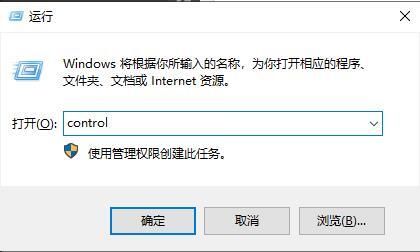
2、然后选择“查看设备和打印机”;
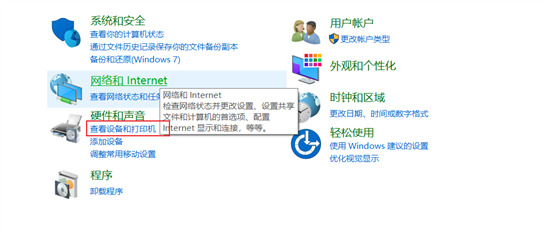
3、接着右键自己的笔记本电脑图标,点击“属性”;
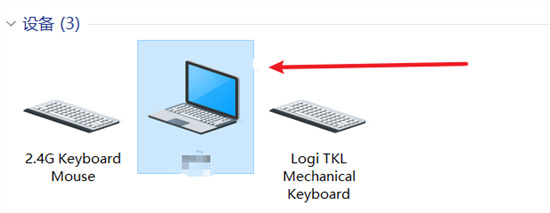
4、选择“硬件”窗口,并选择键盘后点击“属性”,点击“禁用设备”后就可以了。
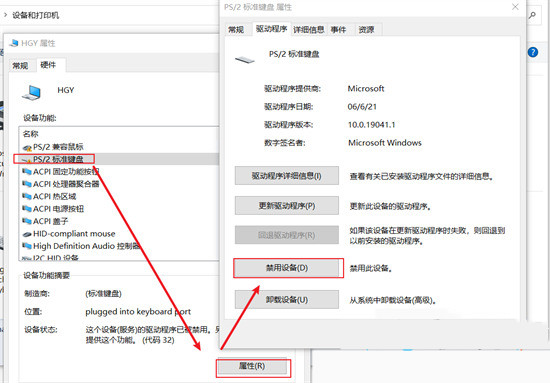
方法二、
1、还是按下“wi+r”键,输入“cmd”后回车;
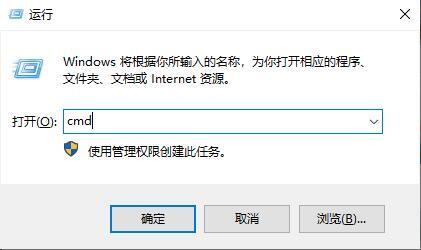
2、输入“sc config i8042prt start= disabled”就可以关闭笔记本自带的键盘了;
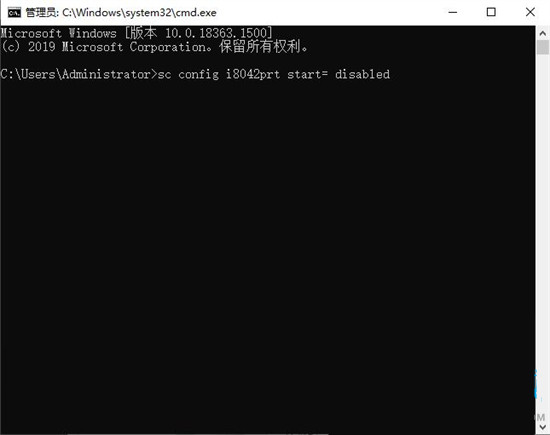
3、想要恢复的话输入“sc config i8042prt start= auto”即可。
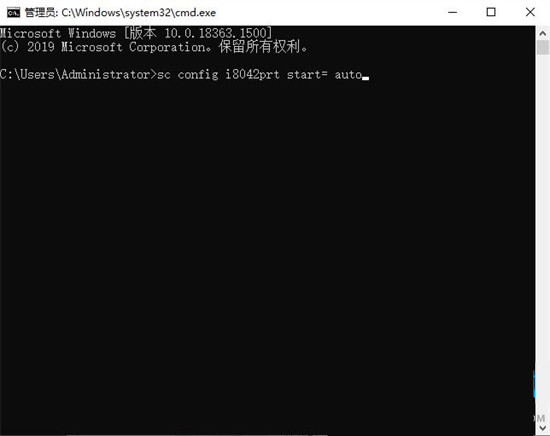
该文章是否有帮助到您?
常见问题
- monterey12.1正式版无法检测更新详情0次
- zui13更新计划详细介绍0次
- 优麒麟u盘安装详细教程0次
- 优麒麟和银河麒麟区别详细介绍0次
- monterey屏幕镜像使用教程0次
- monterey关闭sip教程0次
- 优麒麟操作系统详细评测0次
- monterey支持多设备互动吗详情0次
- 优麒麟中文设置教程0次
- monterey和bigsur区别详细介绍0次
系统下载排行
周
月
其他人正在下载
更多
安卓下载
更多
手机上观看
![]() 扫码手机上观看
扫码手机上观看
下一个:
U盘重装视频












